Johdanto
Apple iPad Pron yhdistäminen Lenovo-kannettavaasi voi tuoda mukanaan useita etuja, kuten saumattoman tiedostojen siirron, näytön jakamisen ja muut tuottavat toiminnot. Halusitpa sitten käyttää iPad Prota toisisijaisena näyttönä tai siirtää tiedostoja laitteiden välillä, useat menetelmät voivat toteuttaa tämän tehokkaasti. Tässä oppaassa käsittelemme yksinkertaisia ja kehittyneitä tekniikoita, jotka auttavat sinua luomaan yhteyden. Seuraa vaiheittaisia ohjeitamme saadaksesi Apple iPad Pron ja Lenovo-kannettavan saumattomasti yhdistettyä.

Laitteiden Valmistelu
Ennen kuin yrität liittää Apple iPad Prota Lenovo-kannettavaasi, on tärkeää varmistaa, että molemmat laitteet on päivitetty uusimmalla ohjelmistolla. Tässä on tarkistuslista laitteidesi valmisteluun:
- Päivitä Ohjelmisto:
- iPad Prolla siirry Asetukset > Yleiset > Ohjelmistopäivitys. Asenna kaikki saatavilla olevat päivitykset.
-
Lenovo-kannettavallasi avaa Asetukset > Päivitys ja Tietoturva > Windows Update ja suorita kaikki odottavat päivitykset.
-
Tarkista Yhteensopivuus:
- Vahvista, että iPad Prossa on USB-C-portti langallisiin yhteyksiin.
-
Varmista, että Lenovo-kannettavasi tukee suunnittelemaasi yhteystyyppiä (USB-C, Bluetooth, jne.).
-
Tarvittavat Lisävarusteet:
- USB-C-yhteyttä varten varaa USB-C – USB-C-kaapeli tai USB-C – USB-A-sovitin.
-
Langattomia yhteyksiä varten varmista, että sekä Bluetooth-toiminnallisuus että Wi-Fi ovat käytössä.
-
Ota Tarvittavat Ominaisuudet Käyttöön:
- iPad Prossa kytke Bluetooth päälle siirtymällä Asetukset > Bluetooth.
- Lenovo-kannettavassasi ota Bluetooth ja Wi-Fi käyttöön toimintokeskuksesta tai laitteen asetuksista.
Kun laitteesi on täysin päivitetty ja valmisteltu, olet valmis tutkimaan eri yhdistämismenetelmiä.
USB-C-yhteyden Käyttäminen
USB-C-yhteys on yksi luotettavimmista tavoista yhdistää iPad Pro Lenovo-kannettavaasi. Näin se tehdään:
- Yhdistä Laitteet:
- Liitä USB-C-kaapelin toinen pää iPad Prohon.
-
Liitä toinen pää Lenovo-kannettavasi USB-C-porttiin. Jos kannettavassasi on vain USB-A-portteja, käytä USB-C – USB-A-sovitinta.
-
Luota Yhteyteen:
-
Yhdistämisen jälkeen iPad Pro pyytää sinua luottamaan tähän tietokoneeseen. Napauta ’Luota’ ja syötä pääsykoodisi.
-
Tiedostojen Käyttö:
- Avaa ’File Explorer’ Lenovo-kannettavallasi.
-
iPad Pro näkyy yhdistettynä laitteena kohdassa ’This PC.’ Klikkaa sitä päästäksesi tiedostoihin ja kansioihin.
-
Vianmääritys:
- Jos iPad Prota ei tunnisteta, irrota ja kytke kaapeli uudelleen. Varmista, että molemmat laitteet ovat auki.
- Päivitä Lenovo-kannettavasi ajurit siirtymällä Laitehallintaan > Kannettavat Laiteet ja päivittämällä iPad Pron ohjain.
Tämä langallinen yhteysmenetelmä on ihanteellinen nopeisiin tiedostojen siirtoihin ja laitteen tallennustilan hallintaan.
Langaton Yhteys Bluetoothin Kautta
Käyttäjille, jotka haluavat langattoman ratkaisun, Bluetooth on käytännöllinen vaihtoehto. Näin määrität Bluetooth-yhteyden:
- Laitteiden Parittaminen:
- Lenovo-kannettavallasi siirry Asetukset > Laitteet > Bluetooth ja muut laitteet. Klikkaa ’Lisää Bluetooth- tai muu laite.’
-
iPad Prossasi varmista, että Bluetooth on käytössä Asetukset > Bluetooth.
-
Etsi ja Yhdistä:
- Lenovo-kannettavasi alkaa etsiä lähistöllä olevia laitteita. Kun iPad Pro ilmestyy, valitse se ja klikkaa ’Yhdistä.’
-
Pariliitospyyntö ilmestyy molempiin laitteisiin. Vahvista pyyntö molemmissa päissä.
-
Bluetoothin Käyttäminen:
- Kun laitteet on paritettu, voit lähettää tiedostoja napsauttamalla tiedostoa oikealla painikkeella Lenovo-kannettavallasi, valitsemalla ’Lähetä osoitteeseen’ > ’Bluetooth-laite’ ja valitsemalla iPad Pron.
-
iPad Prossasi hyväksy tiedostonsiirto.
-
Vianmääritys:
- Varmista, että molemmat laitteet ovat lähekkäin.
- Käynnistä Bluetooth uudelleen molemmissa laitteissa, jos ne eivät tunnista toisiaan.
Bluetooth-yhteydet ovat erinomaisia säännöllisiin tiedostonsiirtoihin ja ovat yksinkertaisempia ilman kaapeleiden tarvetta.
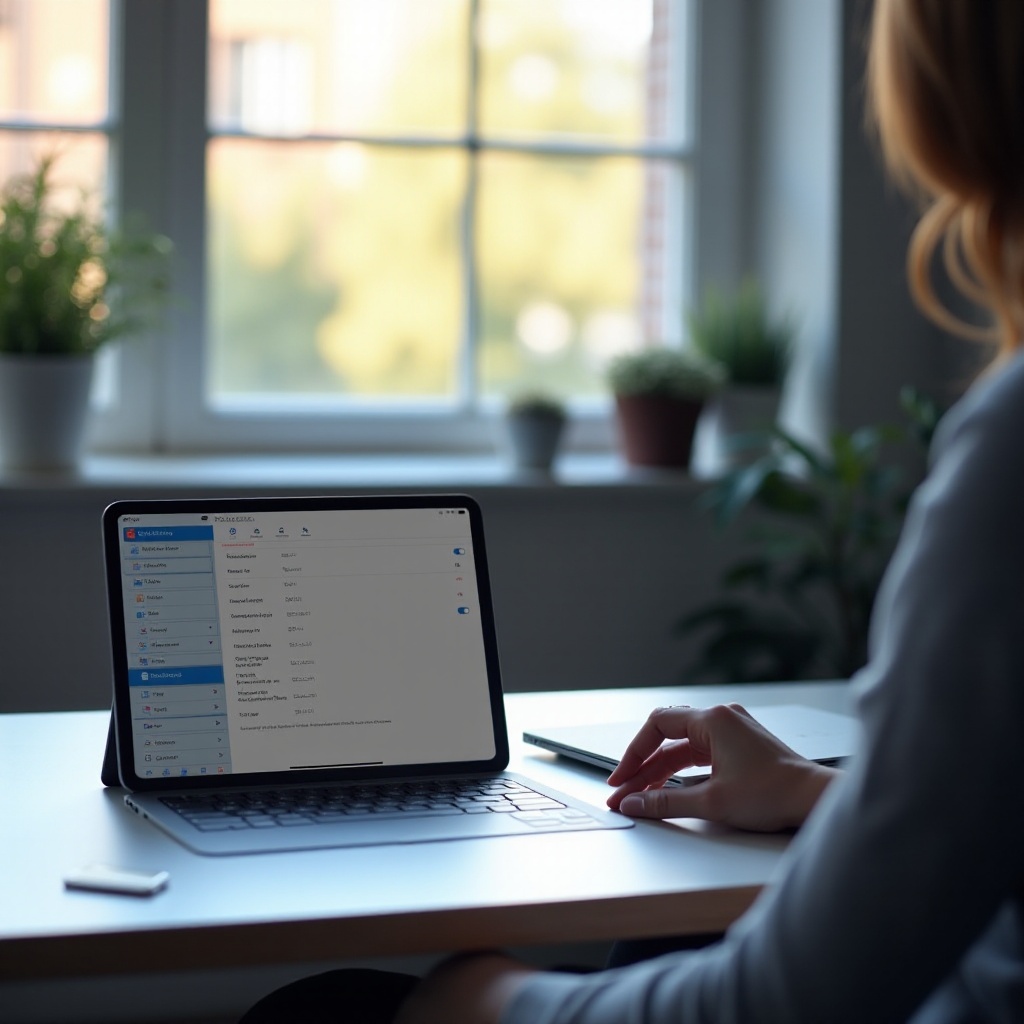
Kolmannen Osapuolen Sovellusten Hyödyntäminen
Jos etsit lisää toiminnallisuutta ja edistyneitä ominaisuuksia, kolmannen osapuolen sovellukset voivat tarjota kattavia ratkaisuja iPad Pron ja Lenovo-kannettavan yhdistämiseen:
- Suositut Sovellukset:
- AirDroid: Tarjoaa tiedostonsiirtoa, näytön peilausta ja etäohjauksen ominaisuuksia. Asenna AirDroid sekä iPad Prolle että Lenovo-kannettavalle ja seuraa käyttöönottovaiheita.
-
TeamViewer: Mahdollistaa etäkäytön ja tiedostonsiirron. Lataa ja asenna TeamViewer molempiin laitteisiin ja yhdistä käyttäen laitteiden tunnuksilla.
-
Asennus ja Käyttöönott:
- Lataa valitsemasi sovellus App Storesta iPad Prolla ja viralliselta verkkosivustolta Lenovo-kannettavalla.
-
Seuraa näytön ohjeita laitteiden yhdistämiseksi.
-
Toiminnallisuus:
- Nämä sovellukset tarjoavat usein enemmän ominaisuuksia, kuten näytön jakamisen, etäohjauksen ja ilmoitusten synkronoinnin.
-
Käytä sovelluksen käyttöliittymiä tiedostojen siirtämiseen, näytön jakamiseen tai laitteen hallintaan toisesta laitteesta.
-
Vianmääritys:
- Varmista, että molemmat laitteet ovat yhdistettynä samaan Wi-Fi-verkkoon.
- Tarkista sovelluksen sisäiset käyttöoikeudet ja asetukset yhteyden varmistamiseksi.
Kolmannen osapuolen sovellukset voivat tarjota laajoja toiminnallisuuksia yksinkertaisten tiedostonsiirtojen lisäksi, mikä tekee niistä ihanteellisia ammattilaiskäyttöön.
Edistyneet Yhdistämismenetelmät
Kokeneille käyttäjille, jotka etsivät vielä kehittyneempiä menetelmiä, vaihtoehdot kuten verkkojako ja pilvitallennuspalvelut ovat tutustumisen arvoisia:
- Verkkojakaminen:
- Aseta paikallisverkko käyttäen Windowsin sisäänrakennettuja jakamistoimintoja. Mene ’Verkon- ja jakamiskeskus’ Lenovo-kannettavallasi, aseta uusi yhteys ja jaa kansioita verkon yli.
-
Käytä jaettuja kansioita iPad Prolla käyttäen tiedostonhallintasovelluksia, jotka tukevat verkkosijainteja (esim. FileBrowser).
-
Pilvitallennus:
- Käytä palveluita kuten Dropbox, Google Drive tai iCloud tiedostojen synkronointiin laitteiden välillä.
- Asenna asianmukaiset sovellukset sekä iPad Prolle että Lenovo-kannettavaan ja kirjaudu tileillesi synkronoidaksesi tiedostot saumattomasti.
Edistyneet menetelmät tarjoavat korkean tason integraatiota ja niitä voidaan räätälöidä erityisiin tarpeisiin, kuten koko verkon käyttöön tai pilvipalveluiden hyödyntämiseen tiedonsynkronointiin.

Yhteenveto
Apple iPad Pron yhdistäminen Lenovo-kannettavaan ei ole niin pelottavaa kuin miltä vaikuttaa. Langallisista USB-C-yhteyksistä ja Bluetoothista kolmannen osapuolen sovelluksiin ja kehittyneisiin verkonjakamismenetelmiin on olemassa useita tapoja eri tarpeisiin. Olipa kyse tiedostojen siirrosta, näytön jakamisesta tai edistyneestä etäkäytöstä, nämä vaiheet auttavat sinua saavuttamaan tehokkaan yhteyden laitteiden välillä.
Usein kysytyt kysymykset
Voinko käyttää iPad Prota toissijaisena näyttönä Lenovo-kannettavalleni?
Kyllä, voit käyttää kolmannen osapuolen sovelluksia, kuten Duet Display, muuttaaksesi iPad Prosi toissijaiseksi näytöksi Lenovo-kannettavallesi, tarjoten lisää näyttötilaa moniajoon.
Mitä pitäisi tehdä, jos laitteeni eivät tunnista toisiaan?
Varmista, että molemmissa laitteissa on uusimmat ohjelmistopäivitykset ja että Bluetooth- tai USB-C-yhteydet ovat käytössä ja toimivat. Käynnistä molemmat laitteet uudelleen ja yritä muodostaa yhteys uudelleen.
Onko mahdollista siirtää tiedostoja suoraan iPad Prosta Lenovo-kannettavalle?
Kyllä, tiedostojen siirto onnistuu USB-C-kaapeleiden, Bluetooth-yhteyksien tai kolmannen osapuolen sovellusten, kuten AirDroid, tai pilvitallennusratkaisujen, kuten Google Drive ja iCloud, avulla.
